Что нужно знать о решении для совместной работы Instapage
Опубликовано: 2017-05-08Нельзя отрицать, что персонализация повышает конверсию. Более 90% маркетологов утверждают, что это улучшает отношения с клиентами, а 63% говорят, что этот метод специально увеличивает коэффициент конверсии.
Но также нельзя отрицать, что персонализированный опыт невероятно сложно обеспечить в масштабе. Когда для каждой рекламной акции требуется собственное объявление и целевая страница после клика (а часто и несколько), создание полноценных кампаний с нуля может стоить маркетологам драгоценного времени и бюджета. Объедините это с нынешним состоянием работы по всей стране, которая удалена от второстепенных отраслей, таких как маркетинг и реклама, и вы получите еще большую проблему.
Дизайнеры не могут собирать отзывы лично. Менеджеры не могут разрабатывать стратегию в конференц-зале. В целом, сотрудничество превращается в виртуальный кошмар. Вот почему Instapage разработал решение для совместной работы.
Знакомство с решением для совместной работы Instapage
Красные стрелки, длинные цепочки писем, потерянные файлы и беспорядочные скриншоты: вот как может выглядеть совместная работа над целевой страницей после клика. К счастью, теперь это не обязательно.
Недавно мы представили решение Instapage Collaboration Solution, которое поможет командам в буквальном смысле слова найти общий язык. Это первое и единственное отраслевое решение, которое позволяет клиентам, дизайнерам и менеджерам по работе с клиентами без проблем создавать целевые страницы после клика.
Благодаря таким функциям, как горячие точки и каналы комментариев, запутанная разметка и разбросанные каналы связи становятся устаревшими. Кнопка «Поделиться» упрощает приглашение других участников.
Независимо от того, слышите ли вы об этом только сейчас или уже приступили к работе с решением, вам будет интересно узнать, как оно может упростить создание целевой страницы после клика для вас и вашей команды. Вот как:
Горячие точки
Дизайнеры целевых страниц после клика слишком хорошо знакомы с тем, что отзывы команды могут сделать с каркасом. Копирайтер рисует какие-то неоднозначные стрелки; креативный директор добавляет неразборчивые абзацы красного текста. В результате получается то, на что более чем трудно смотреть. Тоже трудно понять.
Горячие точки гарантируют, что вам больше никогда не придется пытаться интерпретировать еще один запутанный снимок экрана. Чтобы добавить его, щелкните в любом месте страницы в режиме комментариев и оставьте отзыв для соавторов. Начав с символа «@», укажите их имена, чтобы убедиться, что они получат уведомление по электронной почте о том, что вы написали.
Мы обнаружили, что члены команды чаще и быстрее отвечают на комментарии, когда их @упомянули. Вот как выглядит открытая точка доступа:
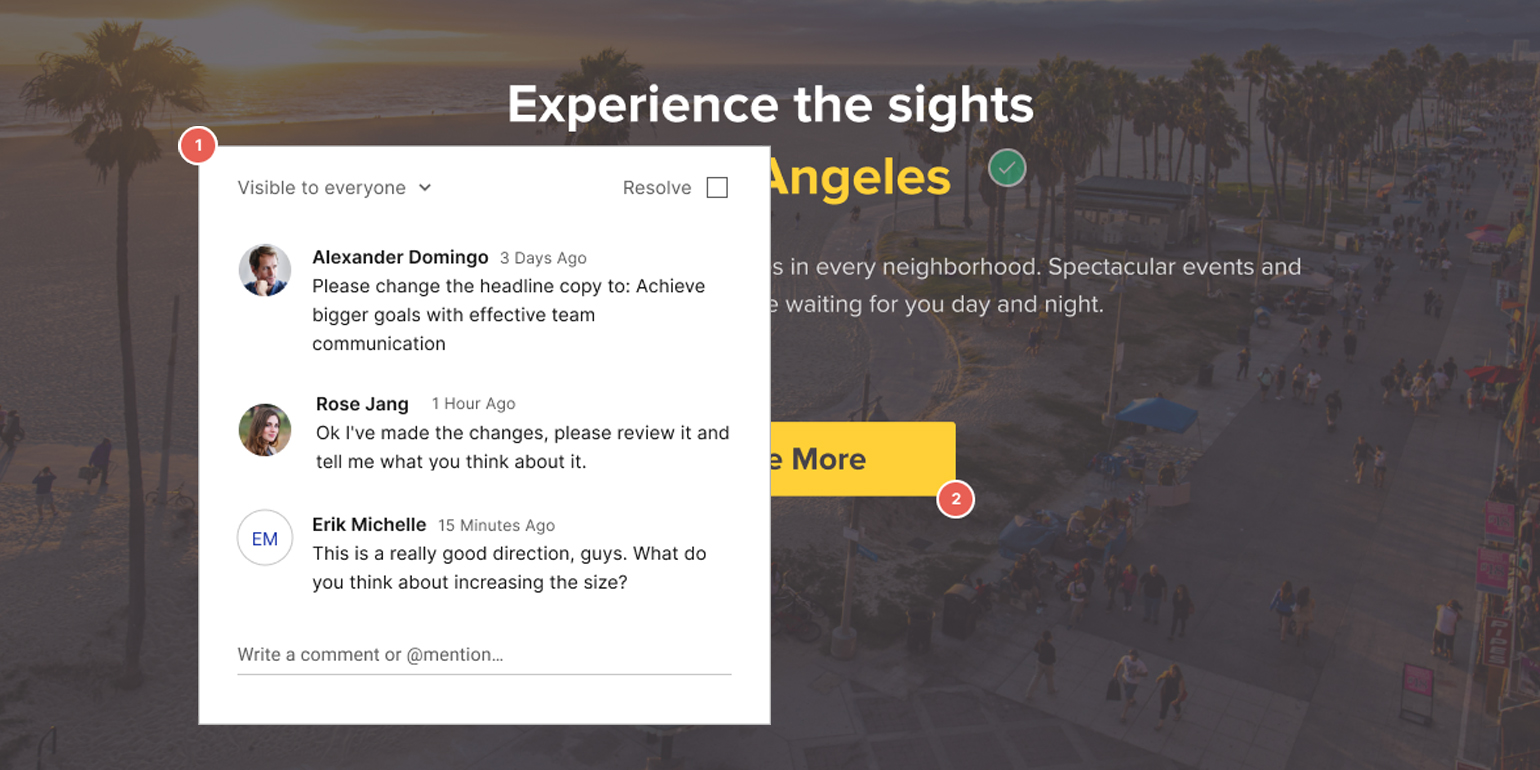
Прежде чем закрыть окно комментария, используйте раскрывающийся список в левом верхнем углу, чтобы установить разрешения видимости. При необходимости конфиденциальные материалы могут храниться в тайне между различными отделами, командами или клиентами. Затем просто нажмите, чтобы свернуть точку доступа. Когда вы это сделаете, это будет выглядеть примерно так:
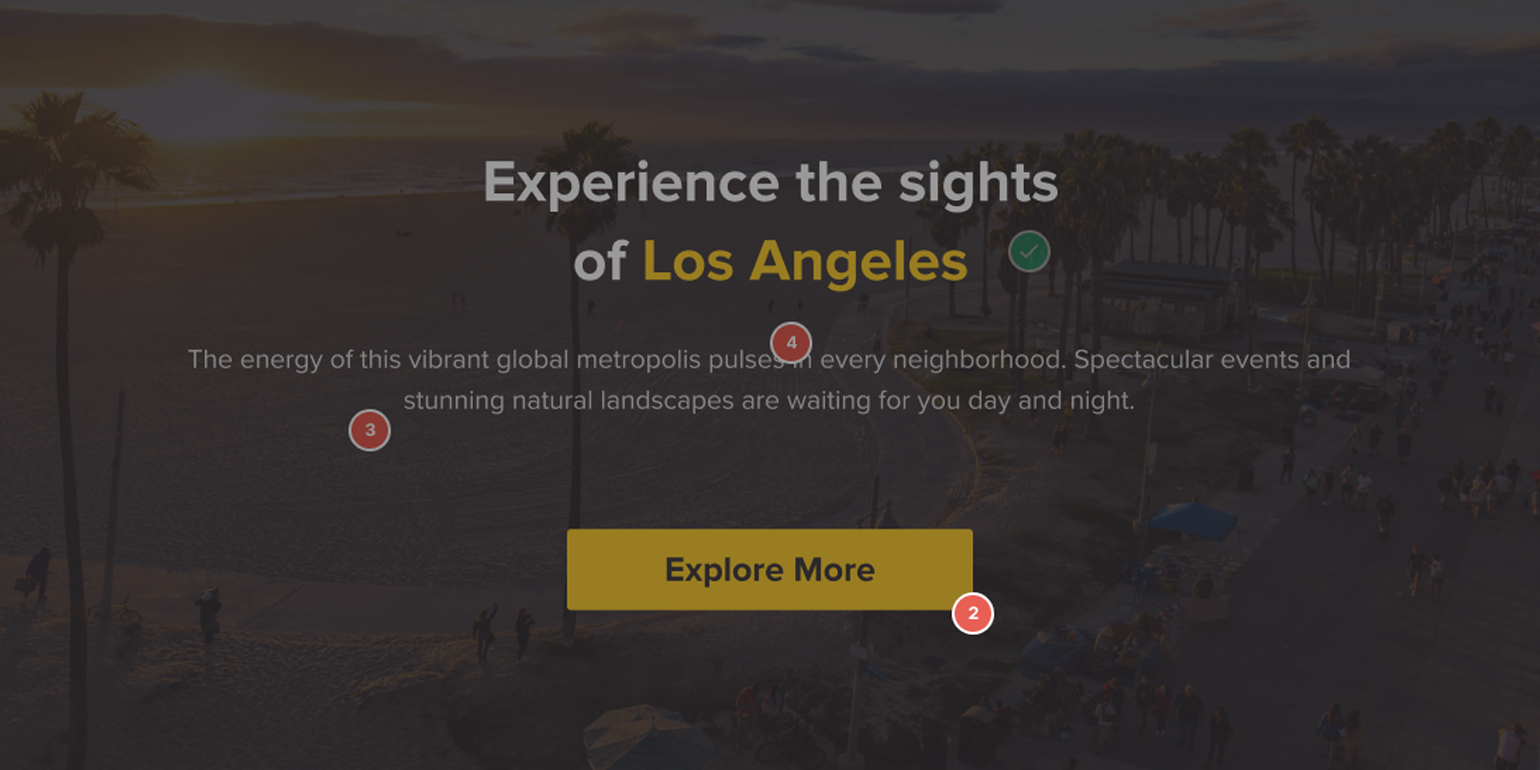
Горячие точки останутся аккуратно организованными таким образом, сохраняя вашу целевую страницу после клика без помех, пока вы снова не нажмете, чтобы открыть цепочку комментариев.
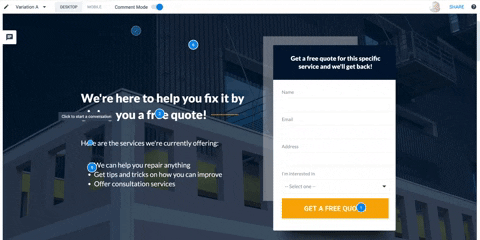
Когда на отзыв получен ответ и проблема решена, просто установите флажок в правом верхнем углу, чтобы разрешить цепочку комментариев.
Лента комментариев
Сами по себе точки доступа не устраняют полностью неэффективную коммуникацию. Они загромождают страницу, но потенциально могут расстроить вас по-другому: что происходит, когда вы ищете конкретный комментарий среди более чем 20 горячих точек?
К счастью, мы это учли. Щелкнув значок комментария на левой боковой панели, вы сможете увидеть все отзывы на странице и их варианты:

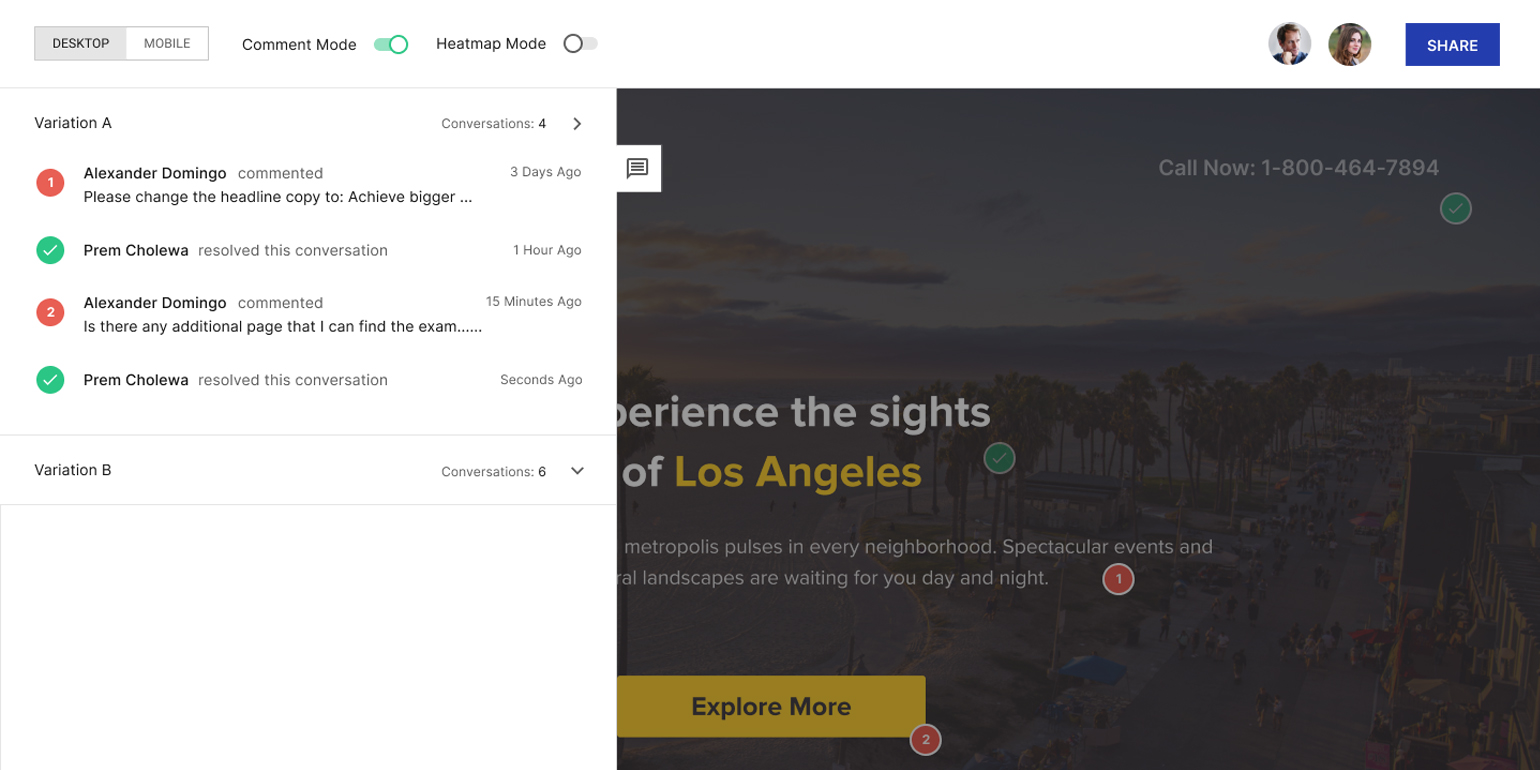
Прокрутите последние комментарии, решенные разговоры и последние отзывы о других вариантах. Нажмите на любую тему, чтобы открыть соответствующую горячую точку в конструкторе и просмотреть комментарии, обновляемые в режиме реального времени. Когда вы закончите, просто нажмите на ленту, чтобы закрыть ее.
Центр сообщений
«Какой цвет фона снова хотел клиент?»
«Куда вы отправили эти варианты заголовков?»
Далее следует поиск во входящих, мессенджерах и приложениях для управления проектами. Двадцать минут спустя вы нашли оба ответа, но теперь вам нужно позвонить. Похоже, что новое коммерческое предложение придется подождать.
Если это похоже на то, через что вы прошли, вы оцените организацию, которую центр сообщений привнесет в ваш процесс проектирования.
На панели инструментов щелкните значок комментария, чтобы открыть подробный отчет о разговорах между ключевыми сотрудниками:
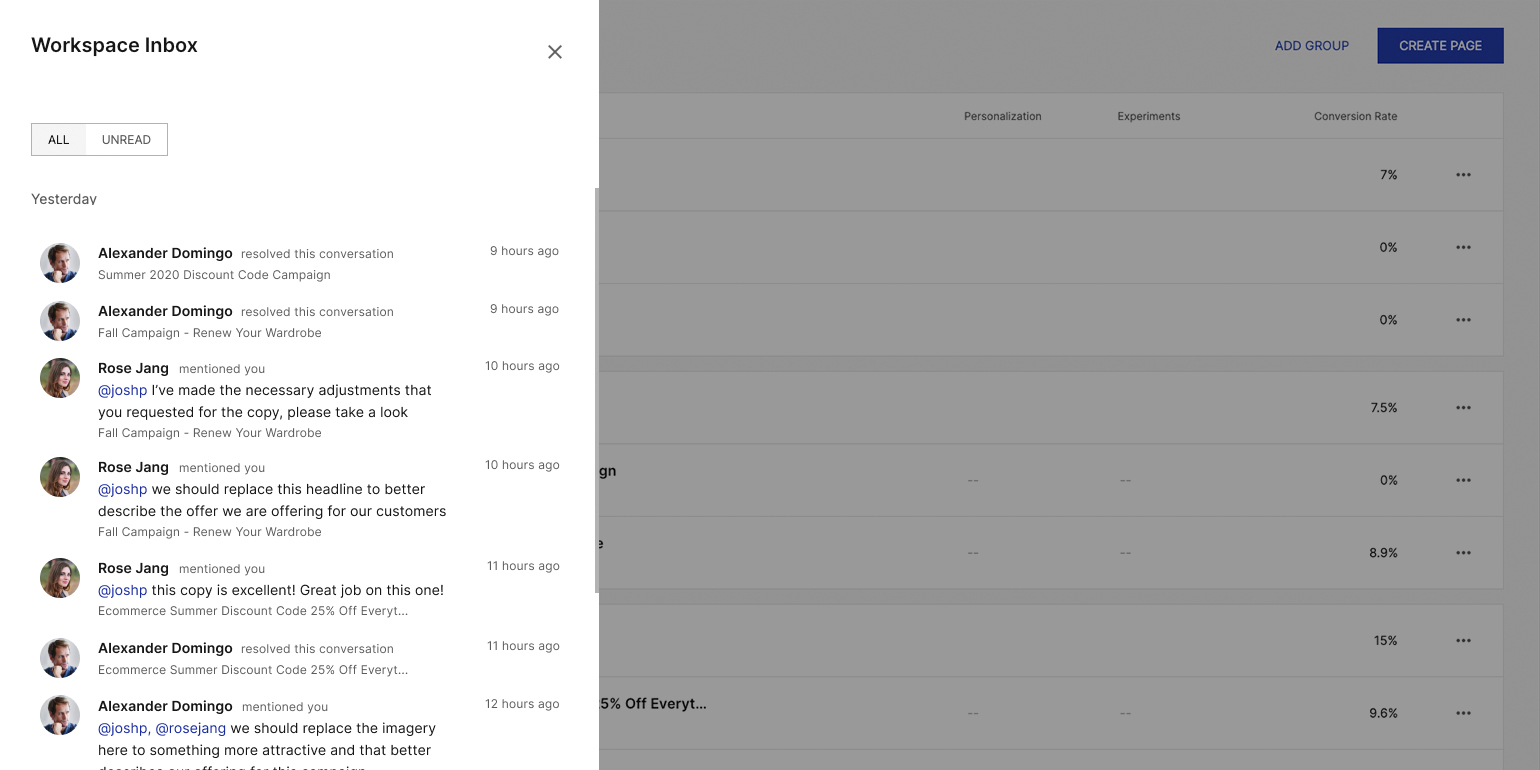
По умолчанию сообщения будут отображаться в обратном хронологическом порядке — самые последние первыми — так что вы никогда не пропустите новый комментарий.
Если вам нужно отфильтровать дальше, вы сможете сделать это с помощью переключателя в левом верхнем углу и раскрывающегося списка в правом верхнем углу центра сообщений. Используйте переключатель для переключения между всеми и непрочитанными комментариями. Используйте раскрывающийся список для сортировки по рабочему пространству.
В то время как горячие точки и канал комментариев дадут вам подробное представление об отзывах одной страницы, центр сообщений соберет отзывы со всех страниц в один аккуратно организованный узел.
Кнопка «Поделиться»
Вовлечение заинтересованных сторон в процесс разработки целевой страницы после клика может быть болезненным. Иногда требуется обмен конфиденциальными данными компании, такими как пароли и разрешения; в других случаях это требует еще одной длинной цепочки писем.
С решением для совместной работы Instapage вы обеспечите конфиденциальность и эффективность с помощью кнопки «Поделиться», которая позволяет приглашать сотрудников по электронной почте или по ссылке, которая может быть защищена паролем:
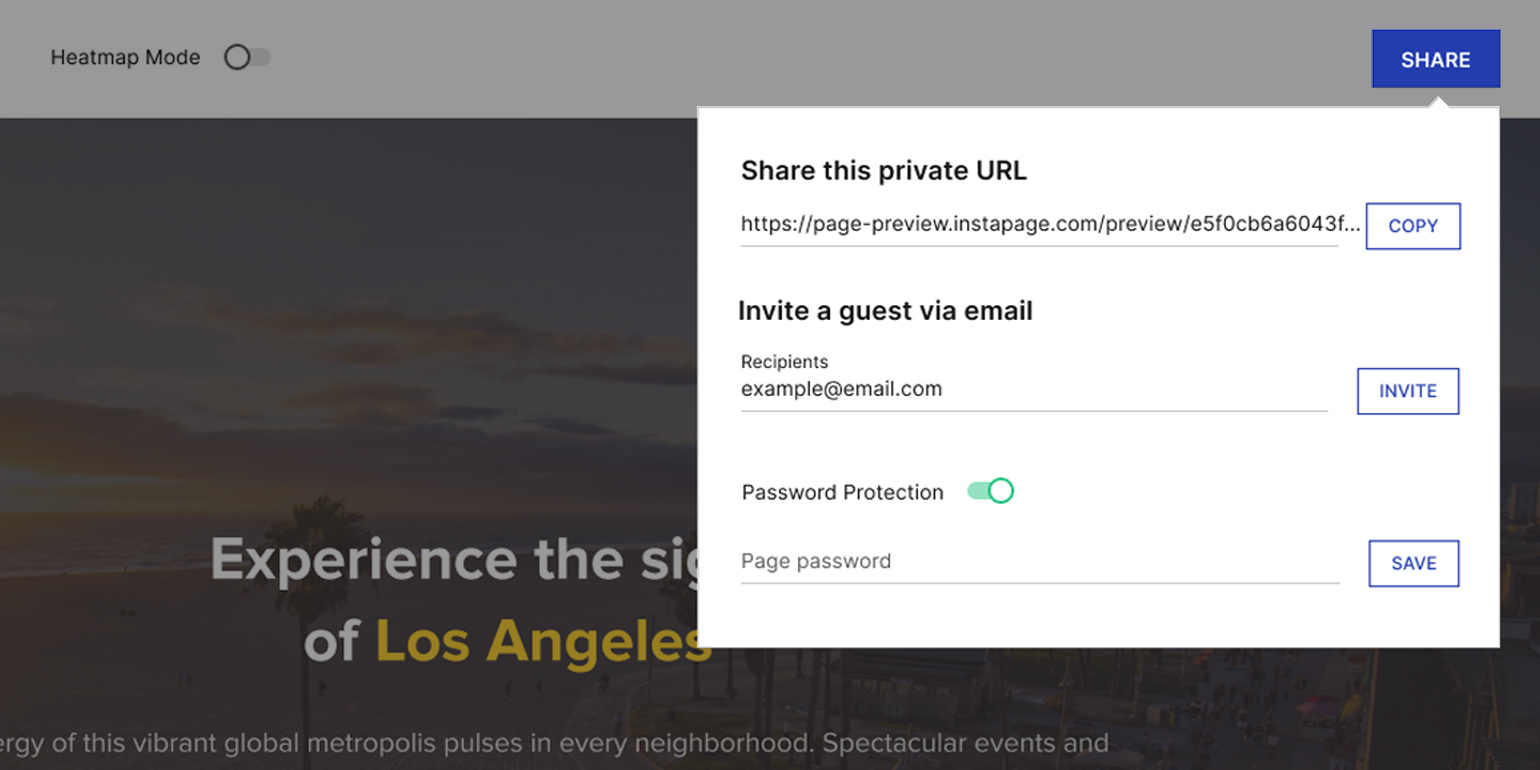
Как только они перейдут на страницу, соавторы смогут видеть только то, на что вы дали им разрешение. Разговоры между вами и членами команды останутся конфиденциальными, если вы пожелаете, как и любая переписка между вами и клиентами. Эти разрешения можно установить в поле комментариев для каждой точки доступа.
Также обратите внимание, что приглашения для членов команды должны быть отправлены на уровне панели управления , а приглашения по электронной почте предназначены только для гостевых пользователей.
Начните работу с решением для совместной работы Instapage
Пользователи Instapage, присоединившиеся после 12 октября 2015 г., смогут использовать новое решение для совместной работы. Если он доступен для использования в вашей учетной записи, вы увидите значок центра сообщений в правом верхнем углу панели инструментов.
Если вы его не видите, обратитесь в службу поддержки Instapage, чтобы ваша команда была на одной странице с решением для совместной работы Instapage, и начните ускорять процесс проверки дизайна.
Чтобы превратить клики по объявлениям в конверсии, создайте для каждого предложения специальные быстро загружаемые страницы после клика. Узнайте, как предоставить своей аудитории уникальные целевые страницы после клика, подписавшись на демоверсию Instapage Enterprise уже сегодня.
